Kaip kartais norisi parodyti vasaros nuotraukas savo draugams, tačiau čia nesiseka - vasara debesuota, įdegis nelimpa - paveikslėliuose išblukusi odos spalva nesukuria norimos nuotaikos. Na, tada atėjo laikas pasinaudoti „Adobe Photoshop“stebuklais.

Būtinas
Norint įvykdyti šią instrukciją, rekomenduojama turėti pagrindines žinias apie „Adobe Photoshop“, būtent: suprasti, kokie yra sluoksniai ir „Photoshop“kaukės, taip pat turėti bent šiek tiek „Photoshop“šepetėlio naudojimo patirties
Nurodymai
1 žingsnis
Iš karto rezervuokime, kad vaizdo apdorojimo užduotis, susijusi su teisingu odos spalvos ir tekstūros atkūrimu, yra viena iš sunkiausių. Visus šio verslo niuansus gali įsigyti tik profesionalūs spalvų taisytojai ir jie pas juos atsiranda dėl ilgo darbo. Juk verta šiek tiek „per protingai“, o nuotrauka iškart tampa nenatūrali, o erzinančios nebaigtos detalės išduoda klastotę. Tačiau keli gana paprasti šios instrukcijos veiksmai padės jūsų rankose esantį vaizdą priartinti prie laukiamos formos, jei žinote dozės parametrų matą.
Įkelkite vaizdą. Jūsų laukia pirmasis ir sunkiausias etapas. Logiškai mąstant, norint pakeisti odos spalvą, reikia kažkaip paveikslėlyje pasirinkti visas sritis, kuriose iš tikrųjų yra ši oda.
Pirmiausia galite pabandyti naudoti spalvų diapazono pasirinkimo įrankį (meniu> Pasirinkti spalvų diapazoną), kuris gali automatiškai atpažinti mums reikalingas zonas. Parametrai nustatomi taip: su akių lašintuvo įrankiu ant paveikslėlio nurodoma pagrindinė odos spalva, tada, laikant klavišą „Shift“, prie jo pridedamos kitų atspalvių odos sritys. Jei pasirinktame diapazone netyčia yra sričių, kurios nesutampa su spalva, jas galima išskirti rodant į jas laikant nuspaustą Alt klavišą. Galutinis šios procedūros tikslas - peržiūros lange sukurti juodai baltą kaukę, kurios odos plotai būtų rodomi baltai, o sričių, kurių nereikia perdažyti juodai. Naudodami „Fuzziness“variklį virš peržiūros lango pasiekiame, kad kaukė įgautų kontrastą, o pasirinktos sritys kardinaliai skiriasi.

2 žingsnis
Mes patikriname atliktą operaciją. Spustelėkite Gerai lange Spalvų diapazonas - matome, kaip pasirinkimo kontūras pradėjo mirksėti aplink mums reikalingas sritis. Sukurkite naują „Levels“koregavimo sluoksnį. Norėdami tai padaryti, galite naudoti meniu Sluoksnis> Naujas koregavimo sluoksnis> Lygiai arba sukurti tokį sluoksnį spustelėdami piktogramą sluoksnio tvarkyklės apačioje. Parodytame nustatymų lange pakeiskite lygius maždaug taip, kaip parodyta paveikslėlyje. Tokiu atveju nustatykite sluoksnių maišymo režimą į „Soft Light“. Jei jums pasiseks, o automatika teisingai atliko pirmąjį etapą, modelio oda įgaus akivaizdžiai tamsesnį ir kontrastingesnį pietų įdegio atspalvį.
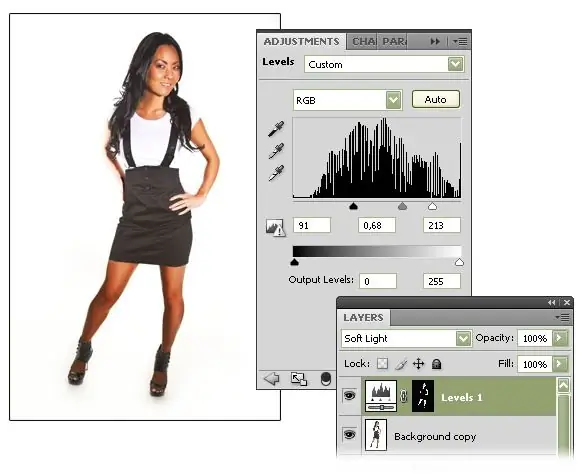
3 žingsnis
Tačiau likimas gali mums atsukti nugarą, ir vietoj tolygaus įdegio pamatysime suplyšusius nesuprantamo atspalvio dėmių kraštus. Tai reiškia, kad pirmajame etape gauta kaukė nebuvo tobula. Galite pabandyti dar kartą pakartoti spalvų diapazono pasirinkimo veiksmus, šiek tiek pakeisdami parametrus. Po kelių bandymų greičiausiai galėsite sukurti priimtiniausią kaukę mokydamiesi iš savo klaidų. Deja, jį teks tiksliai sureguliuoti rankiniu būdu.
Sluoksnių tvarkytuvėje pasirinkite mūsų sukurtą koregavimo sluoksnį ir spustelėkite tą dalį, kurioje schema yra schematiškai parodyta. Dabar modifikuosime pačią kaukę (beje, informaciją, kad kaukė apdorojama, galima pamatyti darbo lango su vaizdu antraštėje - atkreipkite dėmesį į patį eilutės galą, po failo ir sluoksnio pavadinimo):
- pirma, galite pabandyti padaryti šiek tiek neryškius kaukės kraštus, tai yra natūraliau. Norėdami tai padaryti, naudokite suliejimo filtrą („Menu Filter“> „Blur“> „Gaussian Blur“), kur mes pasirenkame suliejimo skersmenį, vizualiai kontroliuodami galutinį vaizdą.
- antra, galite naudoti „Photoshop“šepetėlį, kurio spalva, kinta nuo juodos iki baltos, arba pridės ką nors prie mūsų kaukės, arba pašalins ją iš jos. Taigi iš paveikslo galite neįtraukti kai kurių detalių - dažniausiai antakių, lūpų, atskirų garbanų, smulkių drabužių detalių ir kt. Priešingai, ant odos dažnai reikia perdažyti tiek gilių šešėlių, tiek spalvotų paryškinimų vietas, kurias automatika galėtų laikyti svetimomis. Dideliu minkštu šepetėliu galime išlyginti didelius odos plotus, jei dėl kokių nors priežasčių juos nupjovė kaukė.
- trečia, naudodamiesi „Lasso“įrankiu, galite papildomai pasirinkti sritis, kurių „Color Range“įrankis tiksliai neatpažino, tačiau iš tikrųjų neturėtų patekti į poveikio zoną. Pavyzdžiui, jei modelis dėvi smėlio spalvos suknelę, tikėtina, kad audinys, panašus į odos spalvą, taip pat bus nudažytas. Tai pažeidžia mūsų planus, todėl turėtume rankiniu būdu pasirinkti drabužių kontūrą ir pašalinti šią sritį iš reguliavimo sluoksnio kaukės.
4 žingsnis
Be to, gali susidaryti situacija, kai odos spalva originaliame paveikslėlyje - dėl fotoaparato apšvietimo ar netobulumų - turi gilių nukrypimų nuo natūralaus smėlio spalvos atspalvio, tada tamsėjant tokia oda nebus padengta šokolado įdegiu, bet su bordo spalvos uždegimais ar pilkai mėlynomis purvo dėmėmis …
Sukurkime dar vieną sluoksnį, kad išspręstume šią problemą. Dabar tai bus gradiento žemėlapio sluoksnis (meniu Sluoksnis> Naujas koregavimo sluoksnis> Gradiento žemėlapis arba piktograma sluoksnių tvarkyklės apačioje). Šio sluoksnio kaukės atkurti nereikia - galite ją pasiskolinti iš jau sukurtos: palaikykite nuspaudę klavišą „Control“, paspauskite ant stačiakampio su kauke iš sluoksnio „Lygiai“, pamatysime, kaip mirksintys kontūrai vėl pasirodys vaizdas - sukurtas sluoksnis paveldi šią kaukę.
Taigi, sukurkime gradientą iš spalvų, kurios mums reikalingos, kad būtų gražus šokolado įdegis. Vizualiai įsitikinkite, kad spalvos atrodo natūralios originalios nuotraukos apšvietimo kontekste. Gauto sluoksnio skaidrumas (parametro Neskaidrumas) gali būti keičiamas, kad būtų išlaikytas vidurio kelias, kad, viena vertus, odos spalva būtų lygi, kita vertus, kad paveikslėlis neatrodytų plastiškas, be natūralios spalvos. akinimas ir niuansai.
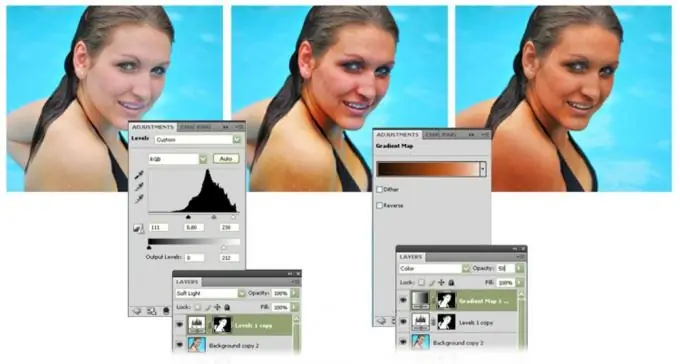
5 žingsnis
Eksperimentuokite su abiejų sukurtų sluoksnių parametrais - gradiento spalvomis, tamsos ir kontrasto lygiais, reguliavimo sluoksnių neskaidrumu. Atminkite, kad net jei spalvos korekcija 100% neužbaigia užduoties, ji išsaugos vaizdo tikroviškumą, o ne radikaliai pritaikytas efektas pagaliau užmuš visas viltis, kad žiūrovas patikės tokios odos spalvos realybe.






